Hier möchte ich euch kurz erläutern, wie das funktioniert. Es ist nämlich ganz einfach und zudem kostenlos.
Es gibt da ein wundervolles Programm, das nennt sich “AudioBook Converter”
Vorhin habe ich ein Hörbuch von Libri.de als zip-Datei heruntergeladen. Auch das Cover habe ich als jpg-Datei gespeichert. Anschließend habe ich einen Ordner angelegt und die zip-Datei in diesen Ordner extrahiert. In diesem neuen Ordner befinden sich nun ca. 80 durchnummerierte mp3-Dateien. Würde ich sie so auf mein iPod ziehen (geht natürlich auch), würden sie bei der Musik landen und ich hätte Schwierigkeiten, sie zusammenhängend in der richtigen Reihenfolge hören zu können.
Ich mache nun Folgendes:
Ich öffne meinen AudioBook Converter, klicke auf “Hinzufügen”, wähle den Pfad, wo sich mein Ordner befindet, wähle durch STRG+A alle Dateien aus diesem Ordner und gehe auf “öffnen”. Nun befinden sich alle Hörbuch-Dateien geordnet (waren sie vorher nicht sortiert, kann ich sie hier noch sortieren –> markiere die zu verschiebende Datei und klicke auf “nach oben” bzw. “nach unten”) in diesem großen Fenster.
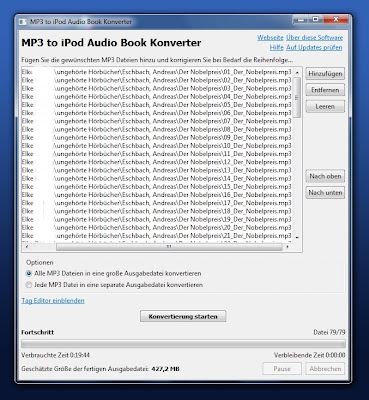
Anschließend hast du die Möglichkeit, für jede einzelne mp3-Datei eine Hörbuch-Datei zu erstellen oder aber für alle zusammen eine. Manchmal bietet es sich an, nur die Hälfte der Dateien auszuwählen und eine Datei zu konvertieren und anschließend die andere Hälfte in eine neue. Diese Methode wähle ich, wenn die Länge des Hörbuchs mehr als 10 Stunden beträgt.
Nun einfach noch auf “Konvertierung starten” kicken, den Namen der neuen Datei angeben und konvertieren lassen
Anschließend iTunes öffnen, Datei zur Mediathek hinzufügen wählen, die neue Datei auswählen und laden. Hast du ein Cover dazu, dann klicke mit der rechten Maustaste auf das Hörbuch in iTunes, wähle “Informationen”, den letzten Reiter: Cover, wähle aus – OK
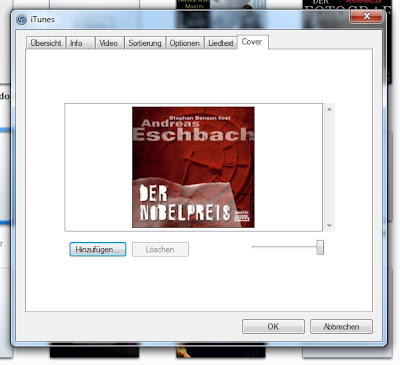
und so sieht es dann aus:
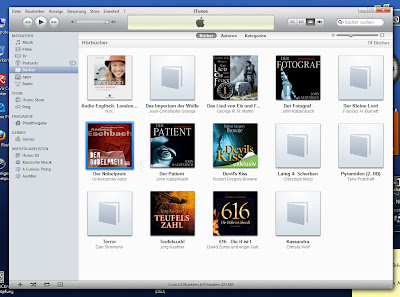
Anschließend brauchst du nur dein iPod anzuschließen und das Hörbuch mit der Maus rüber zu ziehen. Fertig
Keine Kommentare:
Kommentar veröffentlichen
Du möchtest mir etwas zu diesem Post mitteilen?